Přestože Apple nabízí u svých produktů vždy celou řadu úložišť, pravdou je, že mnozí jablíčkáři sahají vždy po té nejnižší. Nikoliv však kvůli tomu, že by jim stačilo, ale jen a pouze kvůli ceně. Apple si totiž nechává prakticky u všech svých produktů za vyšší úložiště pořádně zaplatit, čímž se tyto „vyšší“ produkty stávají pro mnohé jeho uživatele nemyslitelné. Doba, kdy bylo úložiště iPhonu či iPadu, prakticky nerozšiřitelné je však naštěstí již pryč a to zejména díky speciálním flashkám, které umožňují ukládání a přenos dat z iPhonu na počítač a naopak. Jedna taková nám nyní dorazila do redakce na testy. Jaká tedy flashka s názvem SanDisk iXpand Flash Drive Go je v praxi?
Technické specifikace
SanDisk iXpand Flash Drive Go je speciální flash disk se dvěma konektory – konkrétně Lightningem a klasickým USB-A ve verzi 3.0. Díky tomu je tak zařízení připojitelné jak k celé řadě počítačů, tak i k iPhonům, iPadům a potažmo iPodům touch. Aby však flash disk na Apple produktech fungoval, je do nich nutné stáhnout speciální aplikaci, která je nainstalovatelná jen na iOS 10.0.2 a novější. Milovníky certifikací pak potěší, že je SanDisk iXpand Flash Drive Go MFi příslušenstvím.
Je poměrně zvláštní, že výrobce u tohoto produktu nikde neuvádí rychlost čtení a zápisu. Pro její zjištění mi tak nezbylo nic jiného, než jí jednoduše otestovat v počítači. Při měření jsem se dostal konkrétně na hodnoty 25 MB/s pro zápis a 36 MB/s pro čtení, což jsou dle mého pro naprostou většinu uživatelů hodnoty naprosto dostačující. Kdyby vás pak zajímaly rozměry, těšit se můžete na drobečka se šířkou 12 mm, výškou 12,5 mm a délkou 53mm. O hmotnosti se pak nemá s ohledem na rozměry ani smysl bavit. Jedná se tedy o flashku, kterou strčíte pohodlně do kapsy a za pár vteřin na ní bez problému zapomenete. SanDisk iXpand Flash Drive Go je dostupný ve dvou kapacitních variantách, konkrétně ve 128 GB verzi a 256 GB verzi. Jeho cena se pohybuje u nižší verze kolem 1699 korun a u vyšší pak kolem 3849 korun.
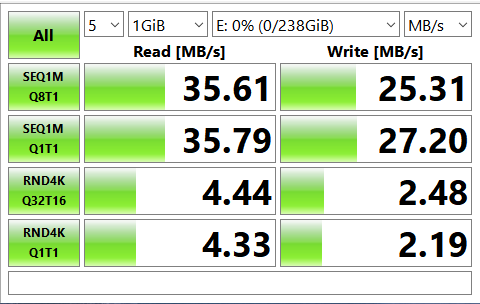
Design a zpracování
Flashka je vyrobena z kovu a plastu, který slouží jako otočný kryt jednoho či druhého konektoru a zároveň jako poutko. Po designové stránce jí dle mého není moc co vytknout. Kombinace klasické “kovové” barvy a matného černého plastu je zkrátka sázka na jistotu, která se zpravidla vyplácí. A vyplatila se i zde, jelikož díky ní působí produkt velmi dobře a především pak hodnotně. Kdybych pak měl hodnotit kvalitu zpracování, označil bych je za vynikající. Produkty od SanDisku si již řadu let drží z hlediska kvality zpracování vysokou úroveň a iXpand Flash Drive Go není v žádném případě výjimkou. Nenaleznete na něm totiž absolutně nic, co by například zvláštně doléhalo či působilo jednoduše aušusově. Na druhou stranu – co také od relativně drahé flashky čekat jiného.
Testování
Přestože lze iXpand využít i jako klasická flashka pro přenos dat z počítače do počítače, vzhledem k tomu, že má na druhém konci Lightning port, jsem se při testování zaměřil primárně na spolupráci iPhone a počítače, kterou dokáže flashka zprostředkovat. K té je nutné stáhnout do iPhonu z App Store aplikaci SanDisk iXpand Drive, která veškeré procesy umožňuje. Bez ní je flashka v iOS nepoužitelná, jelikož jí zařízení jednoduše nepřečte. Používání aplikace není rozhodně ničím složitým. Její prostředí je totiž velmi přehledné a de facto vás navádí správným směrem při všem, do čeho se zrovna pouštíte. Fajn je i to, že po instalaci aplikace se vždy po připojení flashky do telefonu objeví na jeho displeji upozornění na připojení externího hardwaru a žádost na otevření aplikace. Díky tomu by ji tak měli být dle mého schopni využívat i lidé technikou nepolíbení.
Aplikace umožňuje dělat celou řadu věcí. Jejím hlavním úkolem je dle mého názoru kvalitní zprostředkovávání přenosu dat z počítače na iPhone a naopak. Super je, že se při přenosu dat nemusíte omezovat na žádné konkrétní typy. Z iPhone na flashku totiž přes aplikaci přenesete velmi jednoduše fotky a videa, zbylé soubory se pak na ní dají dostat přes aplikaci Soubory, ve kterých se iXpand objeví. Pokud pak potřebujete přenášet soubory z počítače na iPhone, princip je stejný – tedy fotky a videa naleznete v aplikací a zbytek v Souborech.

Samotný proces přenosu dat je v obou směrech velmi jednoduchý. Pokud chcete přenášet videa či fotky na iXpand z iPhonu, stačí jen otevřít aplikaci, v té následně zvolit možnost Kopírovat soubory a dále pak Kopírovat fotky z iPhonu. Poté už jen stačí vše vybrat a chvíli počkat. Jakmile kopírování proběhne, aplikace vás na to upozorní přímo na displeji iPhonu. Kromě upozornění vám aplikace po dokončení přenosu nabídne možnost odstranění kopírovaných souborů. Osobně jsem tuto možnost nevyužíval, jelikož mám iPhone s kapacitou 256 GB a na nedostatek místa si stěžovat nemůžu. Uživatelé, kteří mají iPhony se 64 GB interním úložištěm a už se pohybují na jeho maximu však určitě tuto možnost ocení (stejně jako všichni ostatní, kterým se již jejich iPhony podařily zaplnit). Co se pak týče přenosu jiných souborů než videí či fotek, to probíhá přes výše zmíněné Soubory, které stačí jednoduše otevřít, najít si složku flash disku a do ní jednoduše kopírovat vše potřebné. Pro lepší přehlednost lze na flashce dokonce vytvořit přes Soubory i složka, do které svá data vložíte.
V případě, že chcete přenášet soubory z iXpandu do iPhonu, začnete s tímto procesem u počítače. Je fajn, že na ten není nutné instalovat žádné aplikace pro správu flashky, jelikož se vám zobrazí jako standardní flash disk, na který jednoduše “naházíte” veškerá data, která chcete do iPhonu dostat a máte hotovo. Po vsunutí iXpandu do iPhonu zvolíte v aplikaci možnost Kopírujte soubory z disku na iXpand. Ta vám otevře dveře k veškerému obsahu, který byl na flashce uložen a vám tak už jen stačí vybrat si přesně ten, který si do iPhonu chcete přenést. Kopírujete-li videa či fotky, uloží se vám klasicky do fotogalerie. Při kopírování jakýchkoliv jiných souborů (třeba i hudby a podobně) pak zkopírovaná data naleznete v aplikaci Soubory, ve které se uloží konkrétně od sekce V mém iPhonu, kde jejich zkopírováním automaticky vznikne složka iXpand Drive.
Pokud si potrpíte na zálohování a věříte více fyzickým nosičům dat než cloudovým řešením, potěší vás, že právě zálohy lze velmi jednoduše na iXpand též provádět. Jsou sice svým způsobem omezené, jelikož zálohovat na flashku lze jen knihovnu fotografií, sociální sítě či kontakty a kalendáře, nicméně i to se rozhodně hodí. Zálohy se provádí přes samostatnou sekci v aplikaci, která vás celým procesem zálohy provede. Zálohování pak probíhá logicky tak, že vámi zvolená sekce se celá přetáhne na iXpand a tím je tak pojištěná před ztrátou. V případě potřeby jí pak můžete velmi jednoduše ze zálohy obnovit. Rychlost zálohování závisí na tom, kolik dat jsme pro zálohu zvolili. Pokud tedy budete zálohovat knihovny fotek s tisícovkami snímků, pár minut to zabere. Naopak kontakty a kalendáře jsou zpravidla věcí několika vteřin.

iXpand není nutné využít jen k přenosu dat, ale klidně jen k jejich zobrazování. V aplikaci totiž existuje možnost Zobrazit soubory, která vám umožní nahlédnout prakticky do všech souborů uložených na flash disku – tedy klidně i do fotek, filmů, textových souborů či hudby. Super je, že filmy, hudby či videa lze navíc v aplikaci rovnou i přehrávat a to bez jakýchkoliv záseků. Pokud tedy máte iPhone s nízkou kapacitou úložiště a chcete na něm koukat na filmy, jednoduše si iXpand zaplníte svými oblíbenými tituly a máte vystaráno. Kdykoliv, když na vás přijde “filmová chuť”, zkrátka jen iXpand připojíte k telefonu a voilá – film běží.
Poslední zajímavá funkce flash disku je určena primárně pro uživatele s malým úložištěm. Přes aplikaci je totiž možné fotit či natáčet přímo na iXpand, čímž šetříte místo v telefonu. Pokud byste se pak po vyfocení fotky či natočení videa rozhodli, že jí chcete přeci jen uložit do iPhonu, lze vše samozřejmě velmi jednoduše do jeho úložiště nakopírovat. Osobně si však myslím, že právě tuto funkci bude naprostá většina z vás zdárně ignorovat, jelikož pro její využití musí být iXpand k iPhonu logicky připojen. Pokud jste tedy zvyklí fotit na šířku, kdy telefon držíte za okraje, zřejmě vám bude trčící flashka z Lightning zdířky vadit. Jako nouzové řešení nedostatečného úložiště se nicméně tato možnost rozhodně fajn.
Resumé
SanDisk iXpand Flash Drive Go nelze vnímat jinak než jako velmi užitečné příslušenství, které vytrhne trn z paty nejednomu jablíčkáři. Majitelům iPhonů s nižší kapacitou úložiště umožní jejich telefony využívat tak, jako kdyby měly úložiště neomezené a jiným jablíčkářům zase přijde vhod velmi jednoduchý transfer dat mezi počítačem a jejich telefonem či tabletem. Velmi se mi líbí i možnost přehrávání filmů či hudby, které de facto bortí zažitá tvrzení o uzavřenosti systému iOS a nemožnosti do něj dostat jednoduchou cestou multimediální obsah. Obecně lze navíc říci, že flashka funguje ve spojení s aplikací velmi spolehlivě a je s ní tak opravdu radost pracovat. Pokud tedy hledáte zajímavé rozšíření úložiště iPhonu s nepřebernými možnostmi využití, právě jste jej našli.

















Jake formaty filmů jsme tedy schopni primo z flesky prehrat?
A lze je prehrat i pres Infuse, nebo jen pres dodanou aplikaci?
Infuse po pripojeni flesky zobrazi novy folder „SanDisk iXpand“ normalne v suborovej strukture, takze nie je nutne sa spoliehat na ten sandisk prehravac. Kazdopadne ten zakladny soft od Sandisku nepodporuje napr. mkv, hlasi to „Playback of this filetype is unsupported by iOS“ ;) ten ich plateny player som neskusal, kedze pouzivam Infuse.
Diky za info ! Konecne kloudne informace :-)
A prehraje infuse aj film s titulkami?
Ano, samozrejme
No od ixpandu mam flashku k iphonu. Mela to pritelkyne k iphonu se a treba prehravani hudby z flashky zralo baterku jak dive. Mozna uz je to vychytanejsi, ale za nas to nebylo nic moc teda.
Inak na ale v akcii z 216 na 153€,niekde aj za 85€….